Eine ÖRAK-Abfrage kann direkt über notarXpert durchgeführt werden.
Die Aktivierung der ÖRAK-Abfrage befindet sich in der Konfiguration/Benutzereinstellung 28. Hier können die Juristen-/innen der Kanzlei ausgewählt werden, welche über einen webERV Zugang verfügen. Weiters kann pro Benutzer oder für Benutzergruppen unterschiedliche ADVM-Codes eingetragen werden.
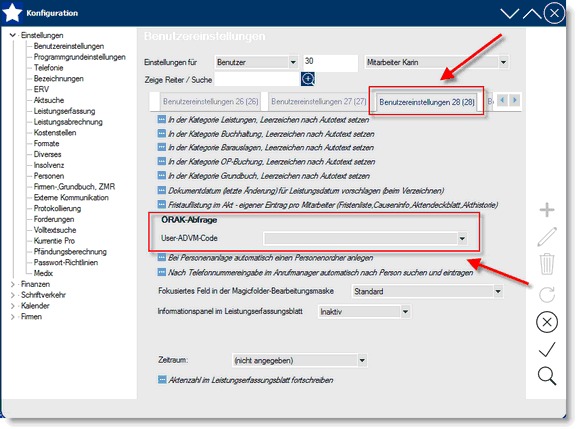
Unter dem Menüpunkt Hilfsmittel/Sonstiges/ÖRAK-Abfrage kann die Maske für die ÖRAK-Abfrage aufgerufen werden.
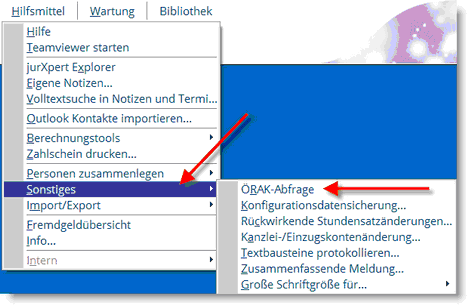
Geben Sie die gewünschten Daten für Ihre Suchabfrage ein. Die Suche kann über das Lupe-Icon oder die F12 Taste gestartet werden.
Das Suchergebnis kann in notarXpert importiert werden. Hierfür markieren Sie die Person und wählen über das Kontextmenü (rechte Maustaste) den gewünschten Personentyp aus.
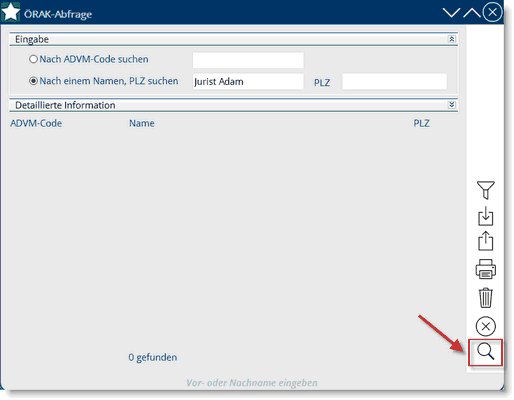
Weiters besteht die Möglichkeit, bei einer bereits im notarXpert vorhandenen Person die Daten mittels der ÖRAK-Abfrage abzugleichen.
Hierfür öffnen Sie die gewünschte Person und wählen über das Kontextmenü (rechte Maustaste) die ÖRAK-Abfrage aus.
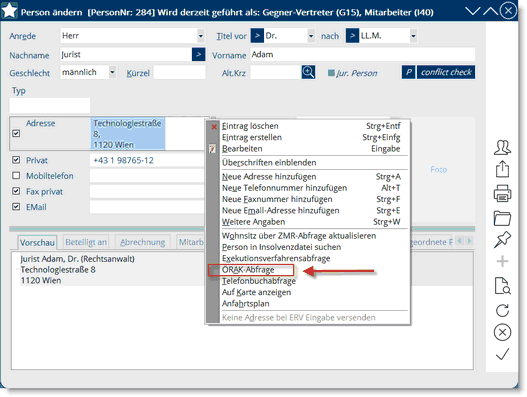
Es werden sodann die im notarXpert enthaltenen Daten der Person mit den Daten in der ÖRAK-Abfrage abgeglichen.
Im unten angeführten Importfenster kann bei ungleichen Daten ausgewählt werden, welche Daten beibehalten, ersetzt oder ergänzt werden sollen.
In der Spalte Typ sehen Sie, um welche Daten es sich in der jeweiligen Zeile handelt.
In der Spalte Derzeitiger Wert sehen Sie den Wert, der im Moment im gewählten Haupteintrag vorhanden ist.
In der Spalte Aktion können Sie festlegen, was mit dem Wert in der nächsten Spalte, Wert in Importdaten geschehen soll. Durch Klick mit der rechten Maustaste können Sie die gewünschte Aktion auswählen.
Alten Wert beibehalten bedeutet, dass der Wert aus den Importdaten NICHT in den Haupteintrag übernommen wird.
Alten Wert durch neuen ersetzen heißt, dass der Wert im Haupteintrag durch den Wert aus den Importdaten ERSETZT WIRD.
Neuen Wert anfügen heißt, wenn Sie diese Aktion wählen, wird zusätzlich zum bereits bestehenden Wert im Haupteintrag, auch noch der Wert aus den Importdaten gespeichert.
Nachdem Sie alle Aktionen Ihren Anforderungen entsprechend gewählt haben, bestätigen Sie die Maske durch Klick auf das Häkchen.
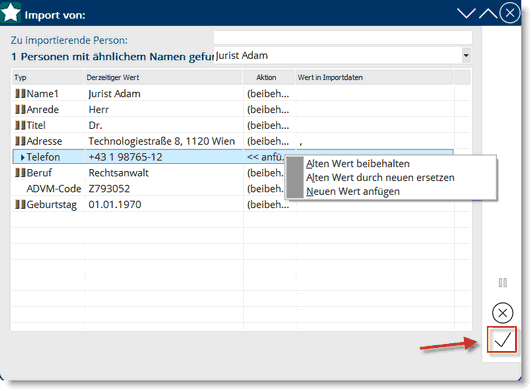
Sollten Sie nachträglich noch Änderungen an den importierten Daten vornehmen wollen, können Sie einfach die entsprechende Person aufrufen und mit einem Doppelklick auf das entsprechende Feld wie beispielsweise Adresse die entsprechenden Daten nach Wunsch ändern. Mit einem Klick auf das Häkchen bestätigen Sie die vorgenommenen Änderungen und speichern die Person mit den gewünschten Daten ab.